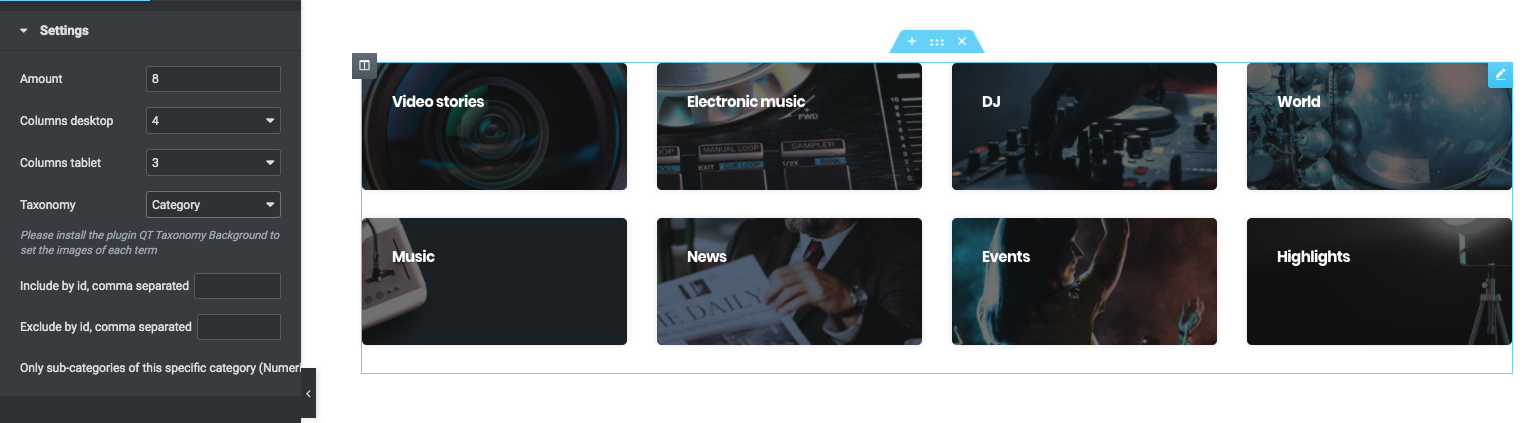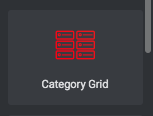Dieses Element kann ein Raster von Beitragskategorien mit einem benutzerdefinierten Hintergrund anzeigen. Um zu erfahren, wie Sie Ihre Kategorien verwalten und ein Hintergrundbild hinzufügen können, besuchen Sie bitte die Seite „Kategorien“ im Beitragsbereich des Handbuchs.
So fügen Sie ein Kategorienraster hinzu
Schritt 1: Bearbeiten Sie Ihre Seite mit Elementor
Schritt 2: Suchen Sie das Widget-Kategorieraster und fügen Sie es hinzu
Schritt 3: Stellen Sie die Parameter so ein, dass sie Ihren Anforderungen entsprechen. Sie können mit Columns Desktop und Columns Tablet eine unterschiedliche Anzahl von Elementen pro Zeile für Desktop und Tablet festlegen.
Schritt 4: Taxonomie – wählen Sie optional eine andere Taxonomie aus anderen benutzerdefinierten Beitragstypen aus.
Schritt 5: Ausschließen und Einschließen – Legen Sie die IDs der auszuschließenden oder einzuschließenden Kategorien fest. Bei Auswahl von "Einschließen nach ID" werden andere Parameter ignoriert.
Schritt 6: Nur Unterkategorien dieser bestimmten Kategorie – sagen wir, Sie haben eine Top-Level-Kategorie namens „Musik“ und Unterkategorien namens „Pop“ und „Rock“, die Sie einstellen können ID der Musik in diesem Feld, und das Raster extrahiert Pop und Rock sowie jede andere Kategorie, die Sie in Zukunft unter Musik hinzufügen werden.